软件产品

政企采购
软件产品

政企采购
如何在PDF中添加水印?添加水印的步骤是什么?如何在PDF中添加水印?添加水印的步骤是什么?你是否曾经为PDF文件缺少水印而感到困扰?别担心,添加水印其实并不难!今天我将分享一些简单易行的方法,让您轻松为PDF文档添加水印。让我们一起来看看如何在PDF中加入水印,让您的文件更具个性和专业性吧!
想要在PDF文件中添加水印,虽然不是完全不可能做到的事,但如果小伙伴们是刚刚接触PDF文件关于水印添加方面的操作,那么小编我建议大家可以先看看添加PDF水印教程,慢慢掌握添加PDF文件水印的方法。为了方便大家学习,小编我今天先为大家准备了PDF文件如何增加水印的教程哦。
福昕PDF编辑器是福昕旗下最具代表性的PDF编辑工具。我们常见的PD文件操作都可以通过福昕PDF编辑器实现,主要包括PDF文件编辑、PDF文件合并拆分、PDF格式转换、PDF增删水印以及其他一些操作。下面主要展示PDF增加水印的方法。

步骤一:将需要添加水印的PDF文件打开
首先需要下载【福昕PDF编辑器】,下载完毕,安装在电脑上即可。双击打开【福昕PDF编辑器】,点击打开,将需要添加水印的PDF文件打开。
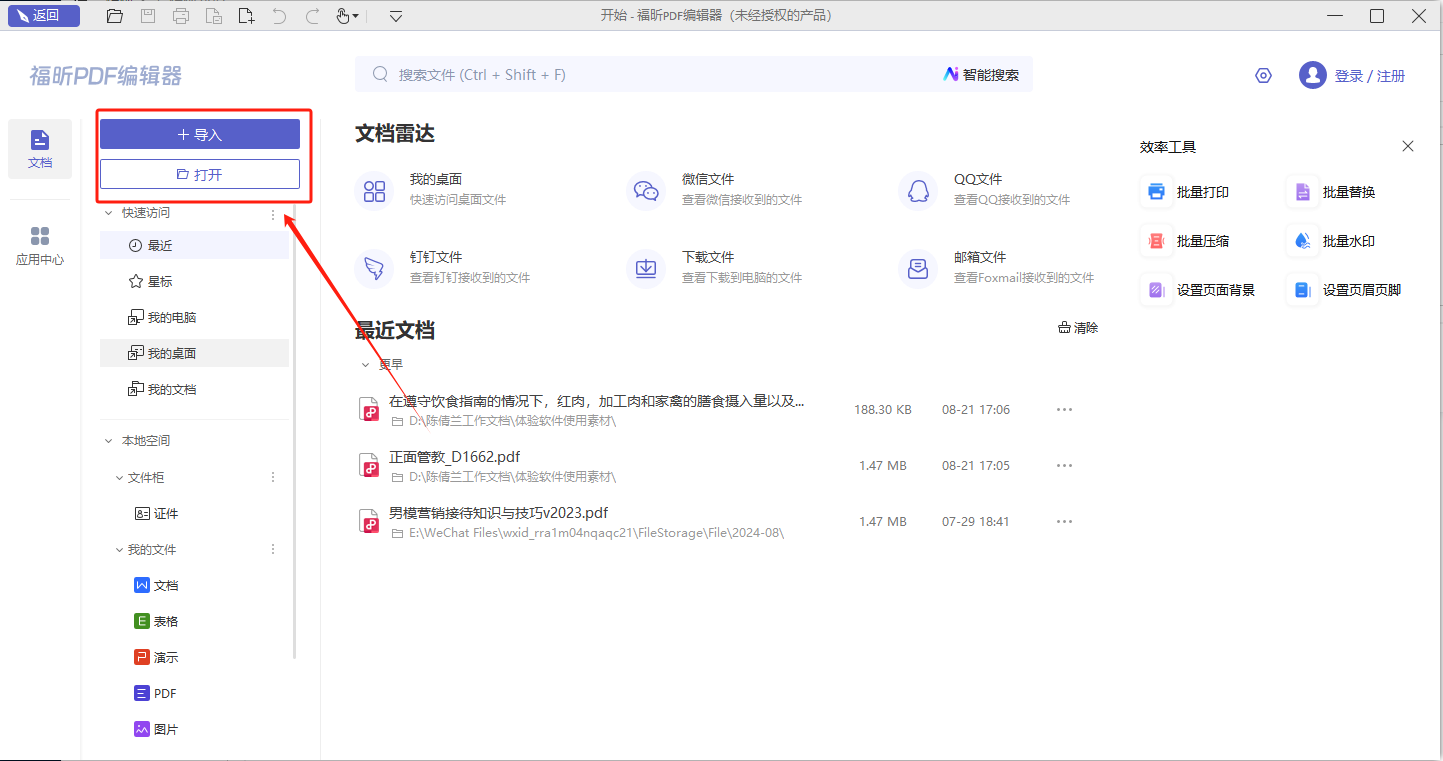
步骤二:在“页面管理”中点击“水印”
我们在打开了需要进行水印添加的PDF文档之后,按照下图所示,在“页面管理”中找到“水印”选项,点击该选项即可。
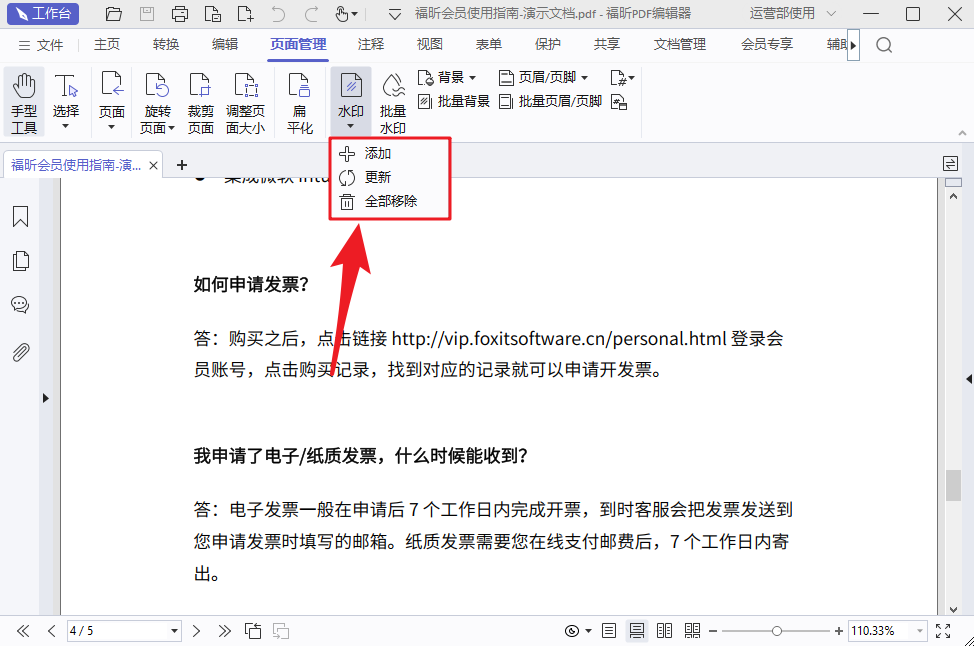
步骤三:根据需要进行水印设置
选择“添加”后,在跳出的弹框里根据需要设置水印的来源、外观和位置,还可以通过右侧的预览框进行预览后调整。点击确定即可查看添加完水印之后的PDF文件。
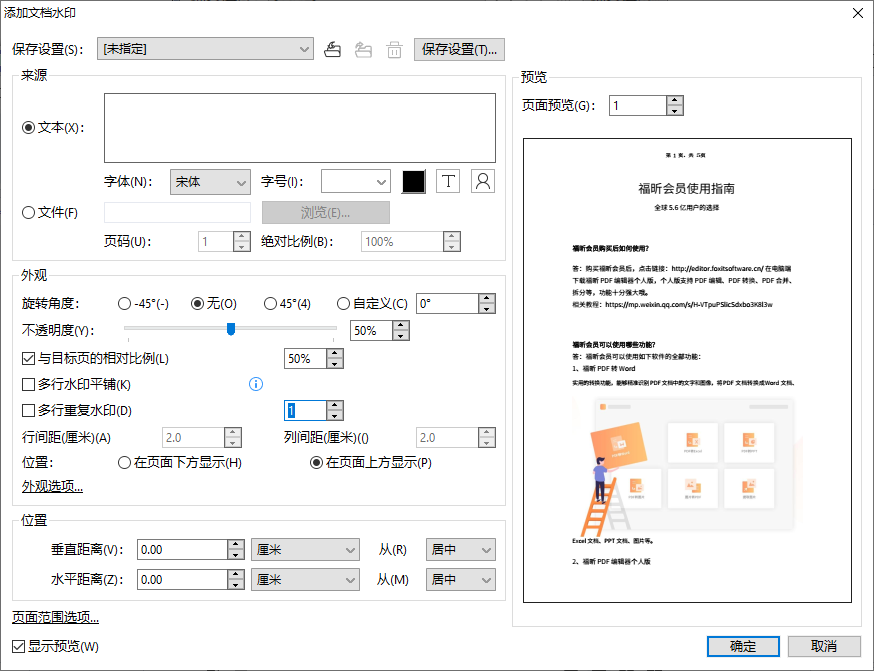
如果您对软件/工具使用教程有任何疑问,可咨询问客服:s.xlb-growth.com/0UNR1?e=QsjC6j9p(黏贴链接至微信打开),提供免费的教程指导服务。
PDF格式的文件能不能在文件内容中添加水印呢?又应该用什么软件在PDF文件内容中添加水印呢?就让小编我来告诉大家吧!使用PDF阅读器就可以在PDF文件的内容中添加水印喽。想知道pdf阅读器如何添加水印吗?那你一定不能错过小编我准备的这篇图文教程哦!

步骤一:将需要进行操作的PDF文件打开
安装福昕pdf阅读器后点击图标打开软件,然后在页面上方的“文件”找到下方的“打开”选项并进行点击,将需要进行操作的PDF文件打开。
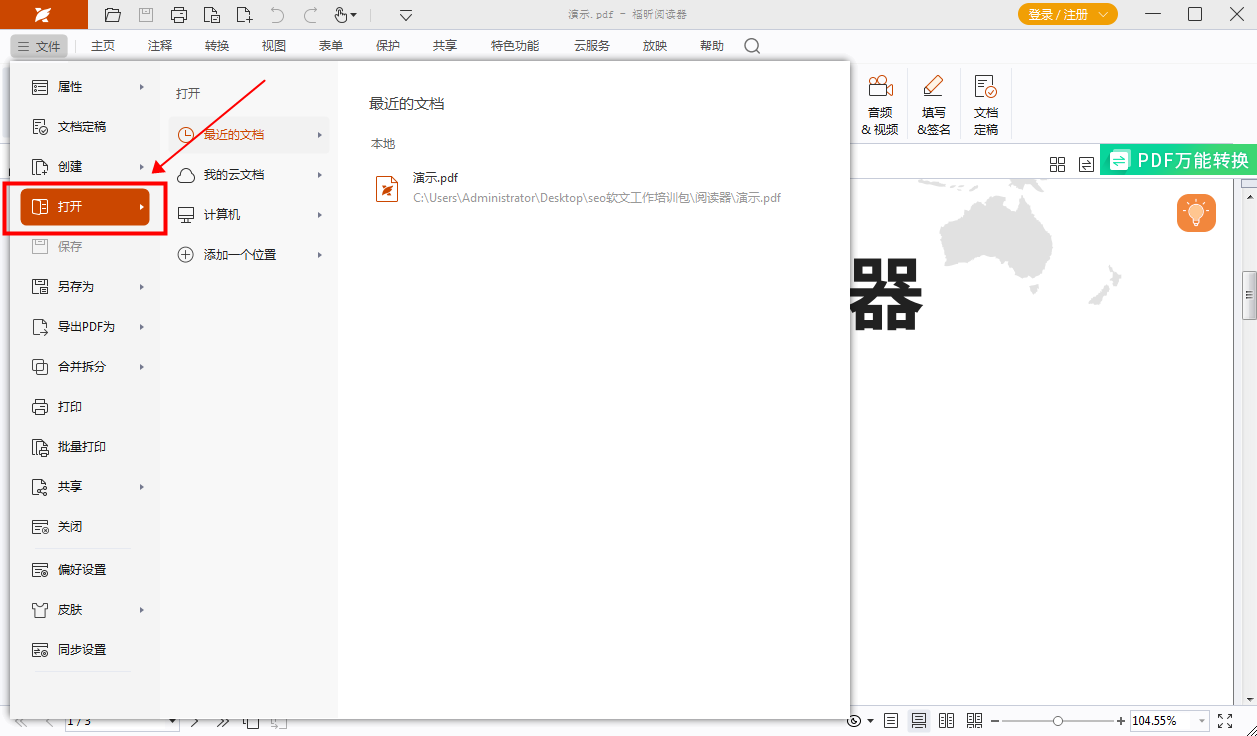
步骤二:点击【特色功能】
点击工具栏里的【特色功能】选项,然后在下面选项中选择“水印处理”。
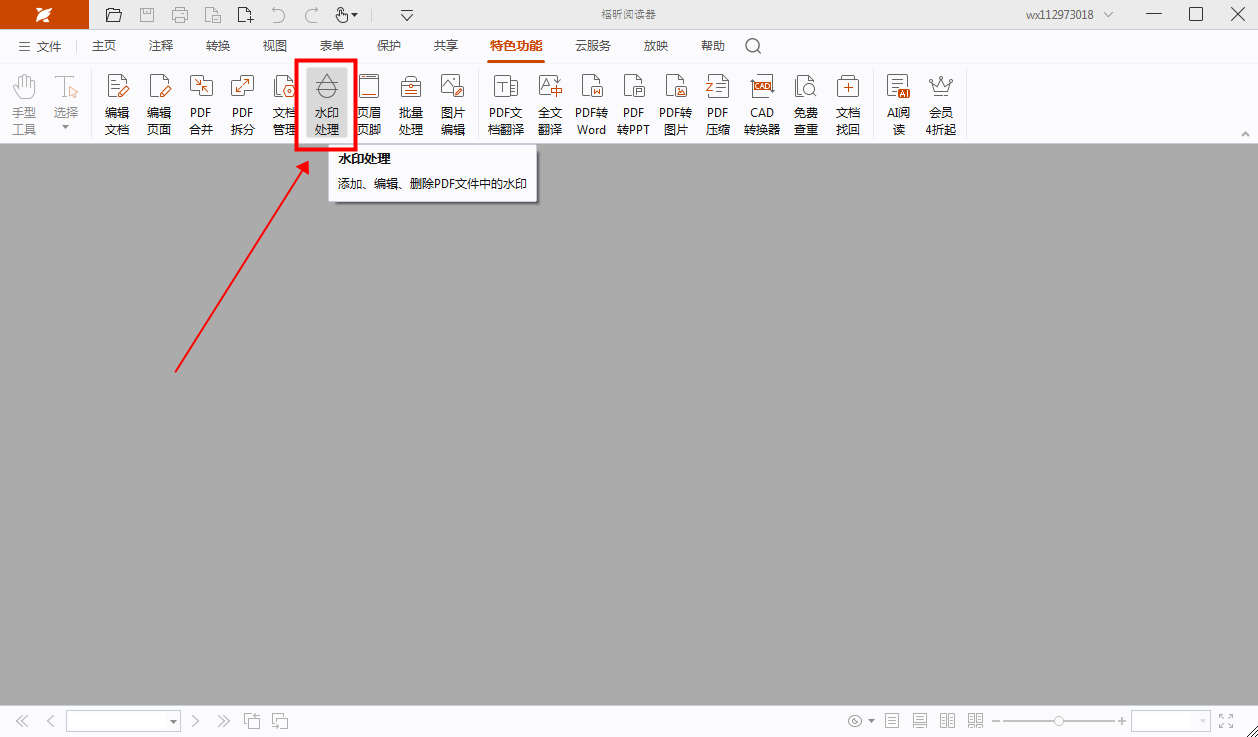
其实想要在pdf文档中添加水印的话,操作方法并不困难,只要大家跟着小编来观看学习都可以快速掌握。这里小编推荐大家可以使用福昕PDF编辑器MAC版来操作PDF水印添加功能。想知道具体如何操作的小伙伴也可以点开下面的操作指南来学习具体操作步骤。

步骤一:将需要添加水印的PDF文件打开
首先需要下载【福昕PDF编辑器MAC版】,下载完毕,安装在电脑上即可。双击打开【福昕PDF编辑器MAC版】,点击打开,将需要添加水印的PDF文件打开。
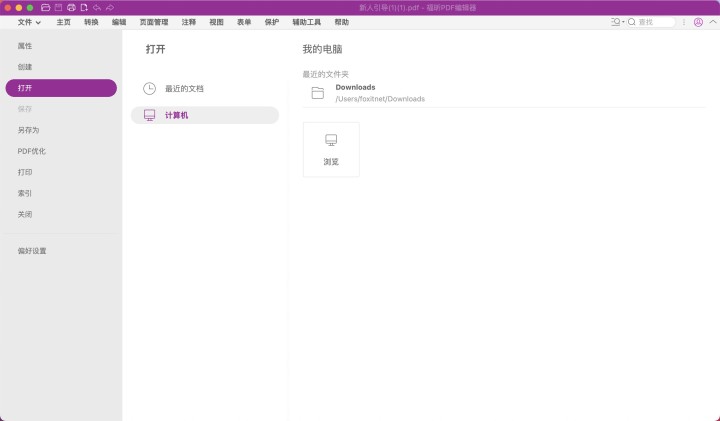
步骤二:在“页面管理”中点击“水印”
我们在打开了需要进行水印添加的PDF文档之后,按照下图所示,在“页面管理”中找到“水印”选项,点击该选项即可。
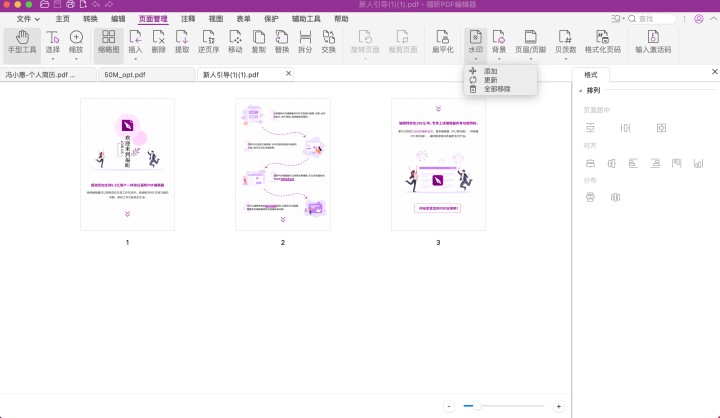
步骤三:根据需要进行水印设置
选择“添加”后,在跳出的弹框里根据需要设置水印的来源、外观和位置,还可以通过右侧的预览框进行预览后调整。点击确定即可查看添加完水印之后的PDF文件。
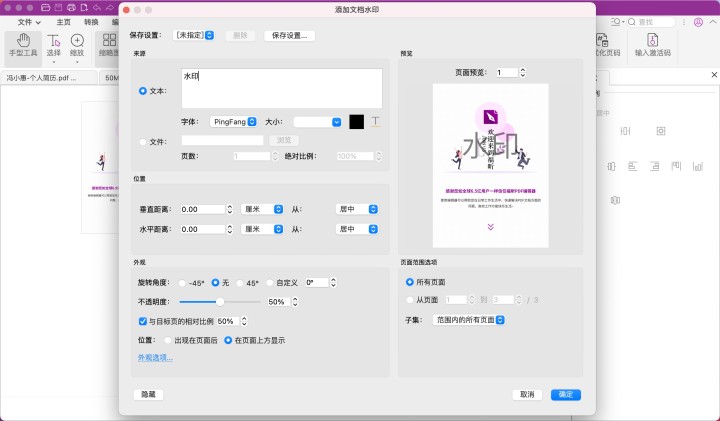
在福昕PDF编辑器中,用户可以轻松地为PDF文档添加水印。只需打开需要编辑的文件,选择“插入”菜单下的“水印”选项,然后可以选择文字水印或图片水印,并设置水印的内容、透明度、位置等属性。通过这种简单直观的操作,用户可以快速为PDF文档添加个性化的水印,提高文档的安全性和专业性。与其他编辑软件相比,这个工具的操作更加便捷,功能更加全面,是一款非常实用的PDF编辑工具。
本文地址:https://www.foxitsoftware.cn/company/product/13023.html
版权声明:除非特别标注,否则均为本站原创文章,转载时请以链接形式注明文章出处。